Workflow là một trong những ứng dụng đó khi bạn lần đầu tiên bắt đầu sử dụng nó trên thiết bị iOS của mình, bạn có một khoảnh khắc đặt câu hỏi làm thế nào để một ứng dụng như vậy tồn tại trên iOS.
Sau khi sử dụng ứng dụng trong vài tháng qua, tôi vẫn không biết làm thế nào nó được cho phép thông qua App Store. Nhưng tôi rất biết ơn đó là. Bản cập nhật mới nhất cho Workflow bổ sung các tính năng và hành động mới và cải thiện ứng dụng rất nhiều.
Chỉ có hơn 50 hành động mới, ngoài những cải tiến được thực hiện cho các hành động có sẵn trước đó. Thật không may, vẫn còn thiếu trong các dịch vụ của ứng dụng là khả năng sao lưu và đồng bộ hóa các hành động bằng iCloud.
Yêu thích một hành động
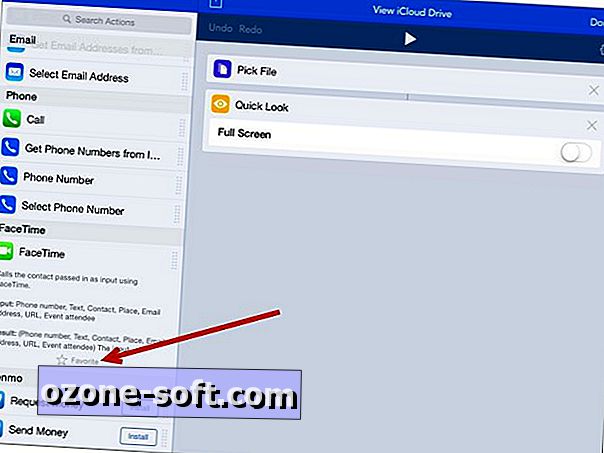
Khi xây dựng quy trình công việc, thường thì bạn cần truy cập vào cùng một hành động nhiều lần. Thanh tìm kiếm giúp bạn dễ dàng nhanh chóng tìm thấy một hành động, nhưng sau bản cập nhật mới nhất, giờ đây bạn có thể thực hiện các hành động yêu thích để truy cập dễ dàng hơn.
Chạm vào một hành động trong trình chỉnh sửa sẽ tiết lộ mô tả của nó, cùng với một nút để yêu thích nó. Sau khi thêm một hành động vào mục yêu thích của bạn, hãy nhấn vào tùy chọn Favorites trong trình chỉnh sửa để dễ dàng truy cập.
Chạy quy trình công việc từ màn hình chính
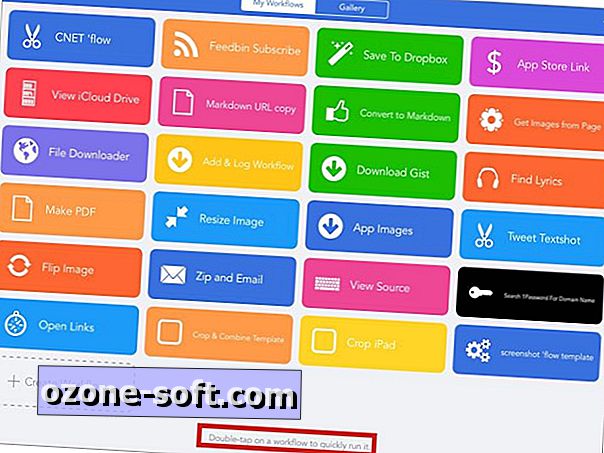
Phiên bản trước của Workflow yêu cầu bạn khởi chạy ứng dụng, nhấn vào luồng công việc, sau đó nhấn vào nút Play để chạy một luồng công việc trong ứng dụng.
Với bản cập nhật, quy trình chạy một luồng công việc từ lưới chính cũng đơn giản như chạm hai lần vào biểu tượng của luồng công việc.
Quy trình công việc trùng lặp
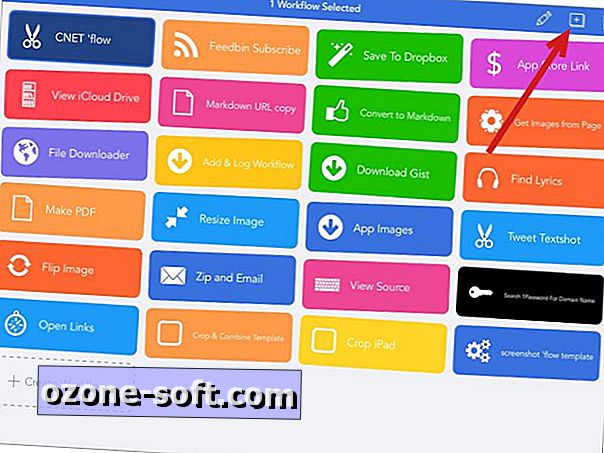
Một trong những điều yêu thích của tôi về Workflow là cộng đồng người dùng chia sẻ các quy trình và ý tưởng công việc khác nhau. Nhưng không phải mọi quy trình làm việc được tạo và chia sẻ sẽ phù hợp với nhu cầu chính xác của bạn. Như vậy, tùy chỉnh một quy trình công việc có nghĩa là mày mò một bản sao của quy trình làm việc.
Chạm và giữ vào bất kỳ quy trình làm việc nào trong màn hình chính cho đến khi nó được tô sáng. Ở góc trên bên phải màn hình, một biểu tượng trùng lặp sẽ xuất hiện.
Bây giờ bạn có thể thay đổi bất kỳ quy trình công việc nào mà không phải lo lắng về việc làm hỏng những gì đã hoạt động.
Các mẹo này chỉ làm trầy xước bề mặt của những gì đã được thêm vào Workflow 1.1, nhưng chúng quá đủ để bạn bắt đầu với các tính năng mới. Để biết thêm thông tin về những gì đã được thêm vào, hãy chắc chắn kiểm tra quy trình làm việc.is / whatnew.








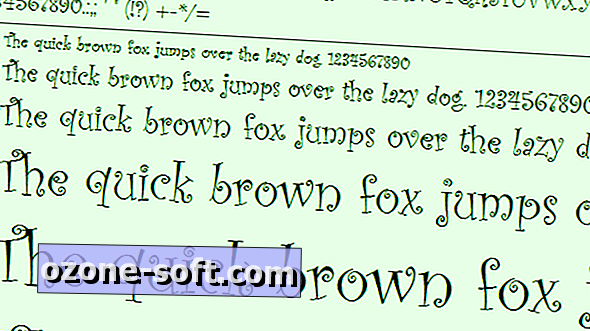




Để LạI Bình LuậN CủA BạN